Atelier PREPARATION (GR)#
PREPARATION est le premier atelier d'ErgoCapt. Dans l'atelier PREPARATION, vous allez choisir le Player adapté au matériel de capture de mouvement que vous avez préparé.
Dans le cas d'une revue de projet virtuelle, vous pourrez aussi charger une scène ou des objets de bibliothèque préparés à l'avance. Lors de la préparation de cette scène, vous allez importer des modèles 3D aux formats CAD, mettre en place des interactions libres ou organisées en scénarios.
L'interface générale#
Dans l'atelier PREPARATION, vous trouvez les éléments habituels de l'interface d'ErgoCapt (numérotés de 1 à 8 dans l'image ci-dessous) situés à la périphérie d'une zone de travail (9).
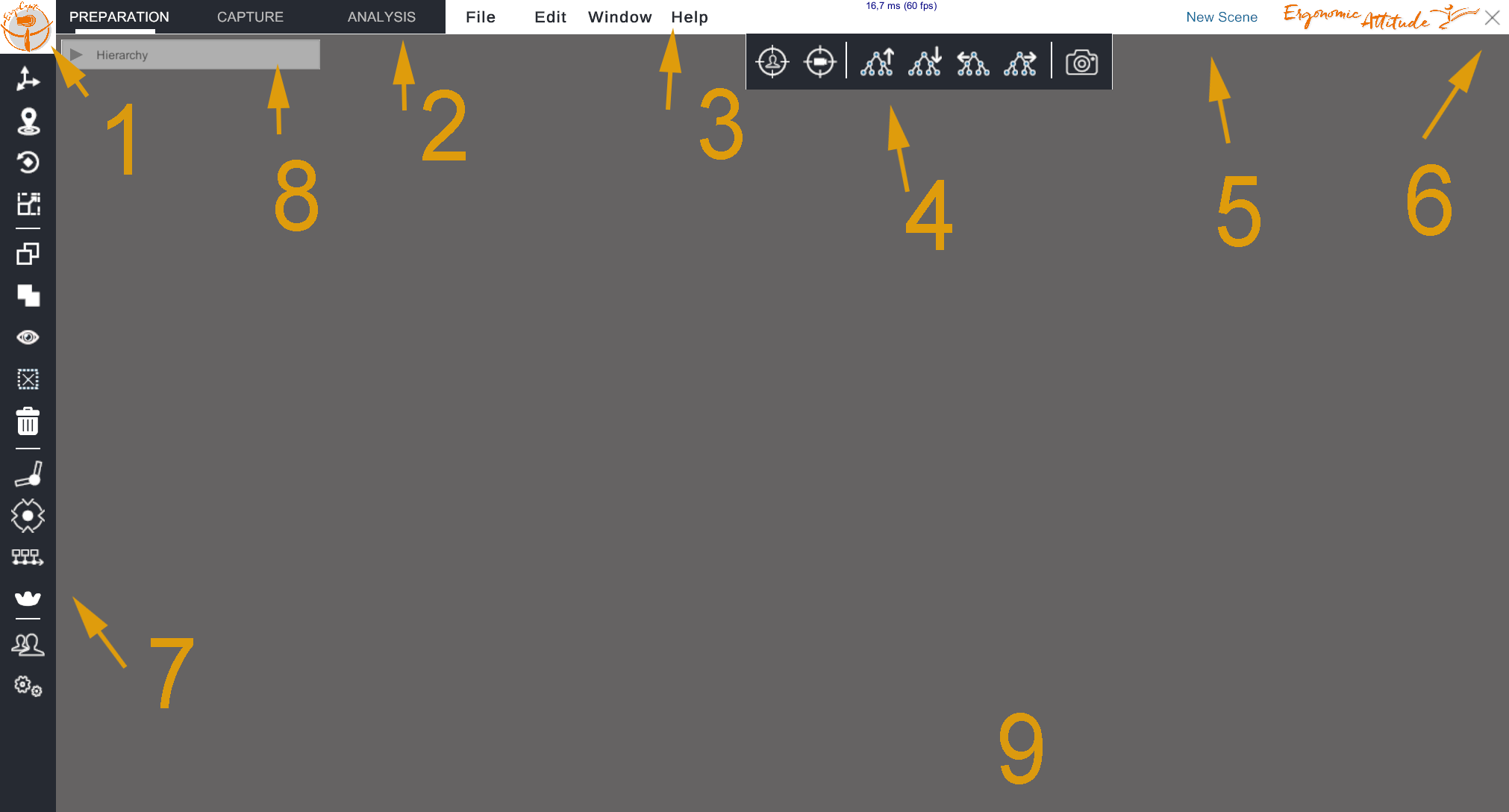
(1) Home#
Cliquer sur le bouton Home pour quitter l'application ou retourner à la page d'accueil.
(2) Onglets des Ateliers#

Cliquer sur le nom d'un atelier pour passer d'un atelier à l'autre.
(3) Barre des menus#

Les menus File, Edit, Window, Help sont disponibles.
(4) Barre d'icônes centrale#
![]()
Pour des explications icône par icône, voir icônes de la barre centrale ci-dessous.
(5) Barre de titre#
Affiche le nom de la scène courante.
(6) Quitter#
Raccourci pour quitter l'application (idem que Home).
(7) Barre d'icônes latérale#
![]()
La barre d'icônes latérale est ici représentée couchée pour un gain de place. Pour des explications icône par icône, voir icônes de la barre latérale ci-dessous.
(8.1) Hierarchy#

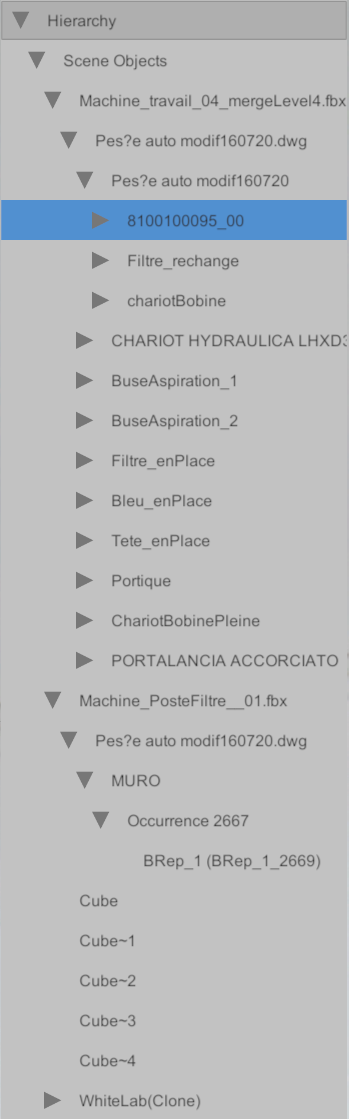
(8.2) Hierarchy search#

(9) Espace de travail#
L'espace de travail de l'atelier PREPARATION occupe la partie restante de l'affichage. Ce panneau affiche la scène en 3D. Par défaut, la scène ne contient que le sol et le Player par défaut.
Plusieurs commandes permettent de manipuler la scène 3D :
- Zoomer : Pour zoomer dans la scène, utiliser la molette de la souris.
- Tourner : Pour tourner autour du point de visée, maintenir le bouton gauche de la souris et glisser le curseur.
- Déplacer : Pour effectuer un déplacement de la vue (droite gauche et haut bas), maintenir le bouton droit de la souris et déplacer le curseur.
Menus#

Menu File#
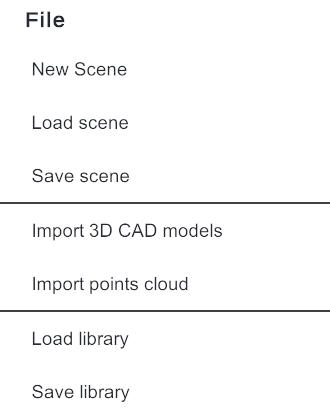
New scene#
Pour purger la scène de tous les objets (sauf le Player) et repartir d'une scène vide.
Load scene#
Charger une scène. Sélectionner un fichier scène dans un des dossiers de votre PC (extension .xrscene) et cliquer sur Ouvrir. Tous les objets décrits dans le fichier sont ajoutés dans l'espace de travail. Le nom de la dernière scène est affiché dans la barre de titre.
Si vous chargez plusieurs scènes successivement, les objets sont ajoutés.
Save scene#
Enregistrer une scène. Tous les objets de l'espace de travail sont enregistrés dans un fichier scène (extension .xrscene), y compris la référence de l'environnement et la référence des nuages de points. Saisir un nom de fichier et sélectionner un dossier de destination. Choisir Enregistrer pour créer le fichier ou Annuler pour revenir à l'espace de travail.
Attention
Pensez à enregistrer vos modifications avant d'utiliser la commande File>New scene ou de changer d'atelier.
Load 3D model#
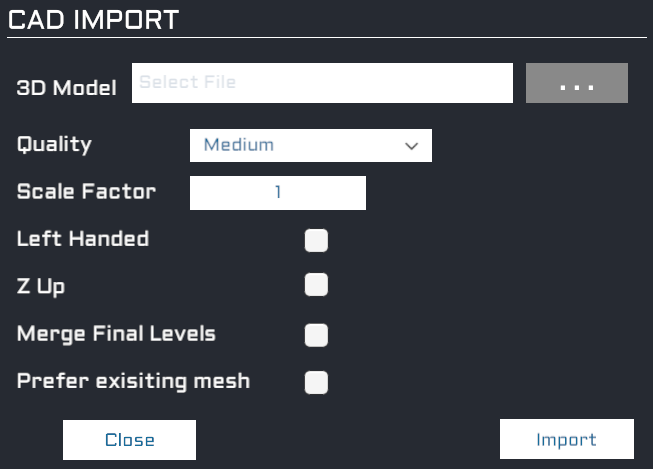
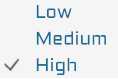
Importer un modèle CAO.
- 3D Model : Cliquer sur
...et sélectionner un fichier CAO. Le format de fichier doit être compatible (voir liste des formats acceptés). - Quality : Choisissez une qualité (Low, Medium ou High).
- Scale factor : Si une compensation d'échelle est nécessaire, changer la valeur de Scale Factor Si vous ne connaissez pas l'échelle de l'original, faites des essais.
- Left handed : tester le modèle pour connaître l’orientation main droite ou main gauche du repère 3D du modèle. Dépend des logiciels sources.
- Z Up : tester le modèle pour connaître l’orientation de l’axe vertical du modèle (axe Y ou axe Z). Dépend des logiciels sources.
Cliquer sur Import. Les surfaces du modèle CAO vont être tessellés (transformé en triangles). Le nombre de triangles et le détail des surfaces obtenues dépend du paramètre Quality. Lorsque l'import est terminé, le modèle 3D est ajouté à l'espace de travail.
Objectif : trouver un compromis entre la qualité du modèle (nombre de triangles) et la performance.
Conseil
Choisissez Quality=Low. Si les performances restent correctes, tentez Medium. Eviter High.
Load point cloud#
Charger un nuage de points. Cette commande traite un nuage de points et l'ajoute dans votre espace de travail.
Conseil
Privilégier un modèle 3D plutôt qu’un nuage de points.
Les formats supportés sont :
- E57 (.e57)
- PTS / PTX (.pts, .ptx)
- LAS (.las)
- DB (.DB). Le format DB est le format du nuage une fois transformé par le processus d'import. Il est spécifique à ErgoCapt.
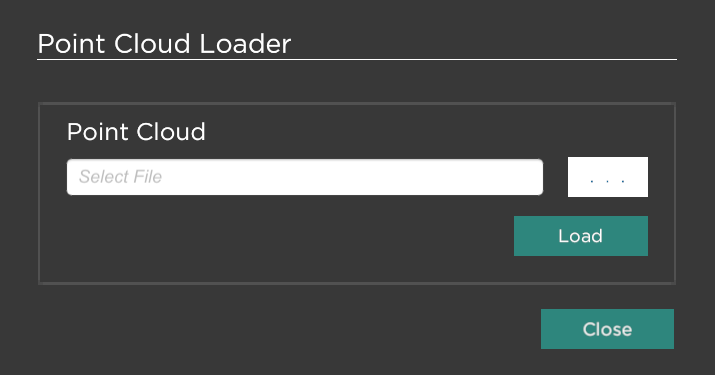
Sélectionnez un fichier de nuage de points dans un des formats compatibles. Cliquer surLoadpour commencer le traitement du fichier. A la fin du traitement, le nuage de points est ajouté dans l'espace de travail.
Conseils
Le traitement peut être long (peut aller jusqu'à quelques heures pour les gros nuages de points). Pour permettre l'affichage de millions de points, une base de données est créée dans le dossier d'installation du logiciel, dans le dossier ..\XRERGO_Data\3DPointClouds (extension .db). Ces fichiers peuvent être gros : a manier avec précaution et à réserver à la revue de projet. ATTENTION : ne pas faire d'ergonomie avec un nuage de points !! Le nuage de points est lié à la scène lors de l'enregistrement par Save scene.
Load library#
La commande Load Library permet de remplacer un objet par un autre (ex : dans votre modèle 3D les chariots de manutention sont matérialisés par de simples cubes. Si vous disposez d'une modélisation détaillée d'un chariot dans votre bibliothèque, vous pouvez sélectionner un cube et le remplacer par le chariot avec la commande Load Library).
Commencer par sélectionner un objet dans la scène (nécessaire), puis utiliser la commande Load Library. Sélectionner un fichier library dans un des dossiers de votre PC (extension .xrscene) et cliquer sur Ouvrir. L'objet sélectionné est supprimé et l'objet présents dans le fichier est ajouté à l'espace de travail. Le point de pivot (repère des axes) du nouvel objet correspond au point de pivot de l'objet initialement sélectionné (position et rotation).
Attention
L'objet qui est sélectionné lorsque vous lancez cette commande est supprimé. Cette commande n'est pas réversible.
Save library#
Enregistre l'objet sélectionné comme élément de bibliothèque pour une réutilisation ultérieure. L'objet est enregistré dans un fichier library (extension .xrscene). Saisir un nom de fichier et choisir un dossier de destination. Choisir Enregistrer pour créer le fichier ou Annuler pour revenir à l'espace de travail. Un seul objet peut être enregistré à la fois, mais il peut être le parent d'une hiérarchie complexe. La multi-sélection n'est pas possible.
Si l'objet (ou ses enfants) est physicalisé, ses comportements sont enregistrés.
Le format de fichier est strictement identique au format scène utilisé par Save scene. A cette différence près que Save library n'enregistre que l'objet sélectionné (voir Save scene).
Différence entre Load/Save Library/Scene#
Le même format de fichier .xrscene est utilisé lors de l'enregistrement d'une scène ou d'un objet Library.
Il y a deux modes opératoires. Choisissez celui qui est adapté :
- Le mode "Library" :
- Save Library enregistre l’objet sélectionné et ses dépendances (enfants).
- Load Library remplace l’objet sélectionné par le contenu du fichier.
- Utiliser le mode Library pour vous constituer une bibliothèque d'objets qui vous serviront dans vos prochains projets (palette, carton, chariot de manutention, panier, sac, trou d'homme...).
- Le mode "Scene" :
- Save Scene enregistre tous les objets de la scène, y compris l'environnement.
- Load Scene ajoute le contenu du fichier à la scène courante.
- Utiliser le mode Scene pour enregistrer votre scène de simulation au fur et à mesure de la mise en place des interactions (physicalisation, scénarios...) et l'ajout d'objets de bibliothèque ou des modèles 3D CAD complémentaires.
Différences :
- Save Library / Save Scene : le point de pivot (repère des axes) est l’objet / la scene.
- Load Library /Load Scene : les objets sont insérés à la place de l’objet sélectionné / ajoutés dans la scène
Menu Edit#
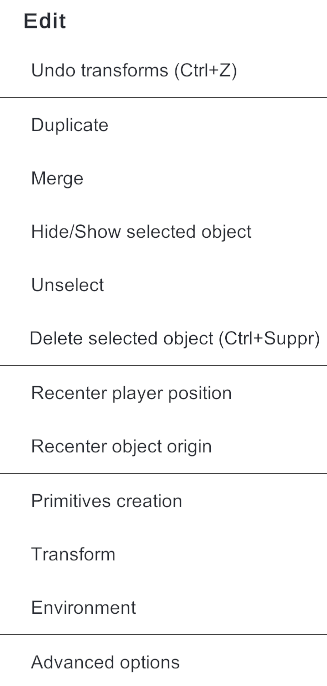
Undo transforms (CTRL + Z)#
Annulation de la dernière transformation. Seules les translations et les rotations sont prises en compte. Les changements d'échelle et les autres actions ne sont pas concernées. Raccourci clavier CTRL + Z.
Duplicate#
Duplique l'objet sélectionné. Le nouvel objet est créé au même endroit et reste sélectionné pour pouvoir être déplacé immédiatement. Vous pouvez le retrouver dans le graphe de scène (voir Hierarchy).
Merge#
Utiliser Merge pour fusionner l'objet sélectionné et toutes ses dépendances (ses enfants dans le graphe de scène) en un seul objet. Réduire le nombre d'objets dans la scène avec Merge est un des moyens d'augmenter les performances d'ErgoCapt.
Hide/Show selected object#
Afficher / Cacher l'objet sélectionné. Un objet caché est toujours présent dans la scène. Vous pouvez le retrouver dans le graphe de scène (voir Hierarchy). Pour afficher tous les objets cachés, utiliser la commande Show All dans Advanced options.
Unselect#
Désélectionne l'objet sélectionné.
Delete selected object (CTRL + Suppr)#
Supprime l'objet sélectionné. Cette action n'est pas réversible avec Undo. Raccourci clavier CTRL + SUPPR.
Recenter player position#
Repositionne le Player au centre de la scène (utile si l'utilisateur VR s'est téléporté dans la scène). Cette commande remet le Player à sa position et rotation par défaut (translation 0.0.0 et rotation 0.0.0).
Recenter object origin#
Si l'un de vos objets à ses axes loin de sa géométrie et que vous avez du mal à le déplacer, utiliser Recentrer object origin qui va déplacer les axes au centre de l'objet (la géométrie ne bouge pas).
Primitive creation#
La fenêtre Primitive creation permet d'ajouter une primitive dans l'espace de travail. Une primitive est un objet simple (cube, sphère...). La primitive est créée au centre de la scène (en 0.0.0) à l'échelle 1/10 (0,1 ; 0,1 ; 0,1) avec ses axes situés au centre.
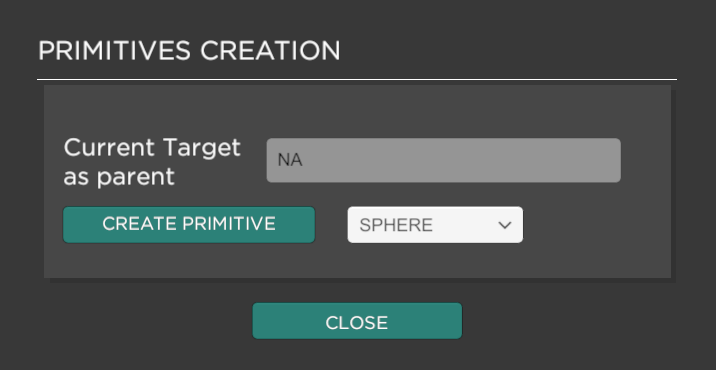
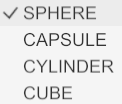
Cliquer sur CREATE PRIMITIVE pour ajouter la primitive dans l'espace de travail. En l'absence de sélection, la primitive est enfant de la scène. Si vous sélectionnez un objet avant de créer la primitive, son nom est affiché dans le champ Current Target as parent et il sera considéré comme le parent de la primitive. Vous pouvez retrouver la primitive dans le graphe de scène (voir Hierarchy).
Vous pouvez créer 4 types de primitives : une sphère, une capsule, un cylindre et un cube.
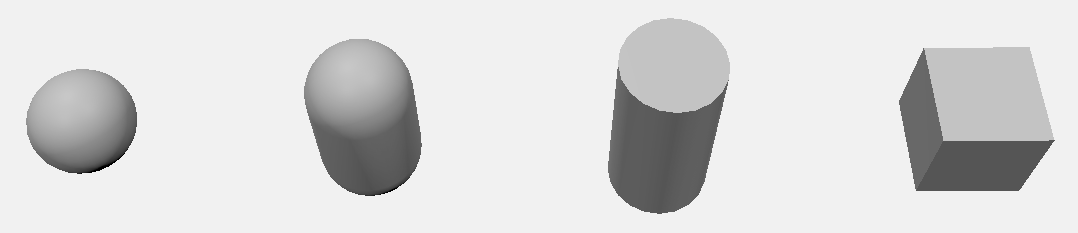
Transform!#
La fenêtre Transform affiche les coordonnées de l'objet sélectionné dans le repère GLOBAL de la scène ou dans le repère LOCAL de son objet parent.
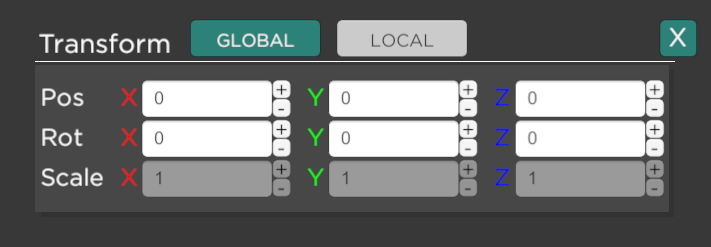
GLOBAL : Position et rotation de l'objet dans le repère global de la scène. Le changement d'échelle n'est pas disponible.
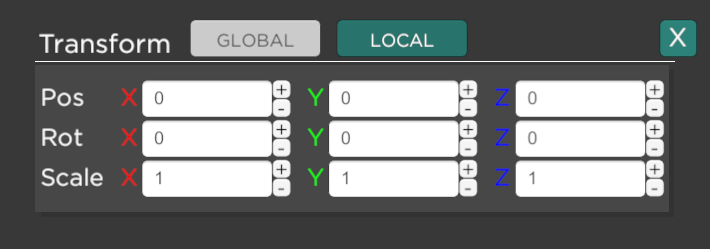
LOCAL : Position, rotation et échelle de l'objet dans le repère local de son parent (l'objet situé juste au-dessus de lui dans la hiérarchie du graphe de scène).
Environment#
Choisir votre environnement. Quatre décors sont mis à disposition.
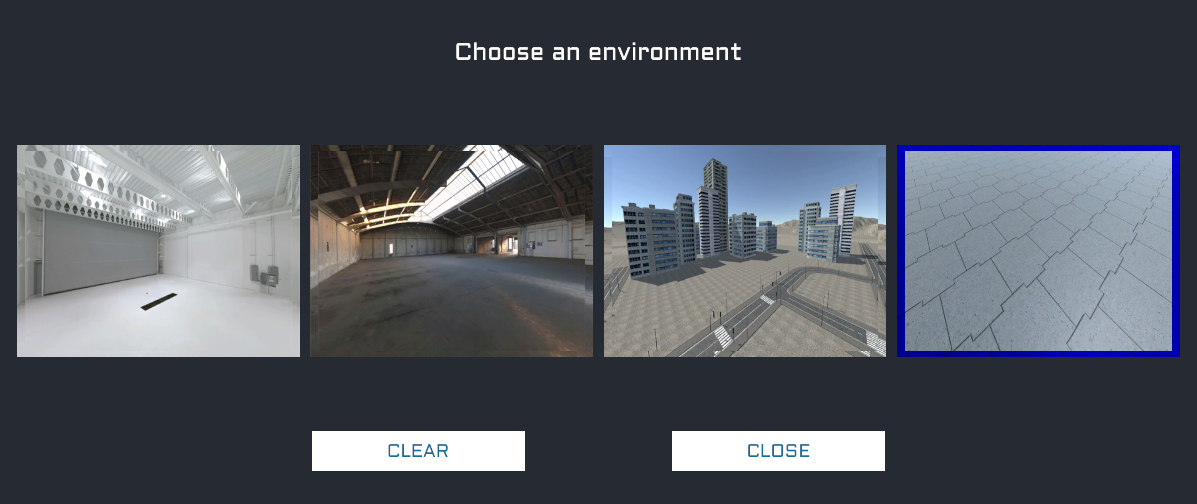
Cliquer sur une vignette pour changer de décor. Vous pouvez passer de l'un à l'autre à tout moment. Vous pouvez aussi cliquer sur CLEAR pour supprimer l'environnement courant. Un lien vers l'environnement courant est enregistré dans le fichier scène lors de la commande Save scene.
Advanced options#
Affiche la fenêtre Advanced options. Voir détails à la rubrique Advanced options plus bas sur cette page.
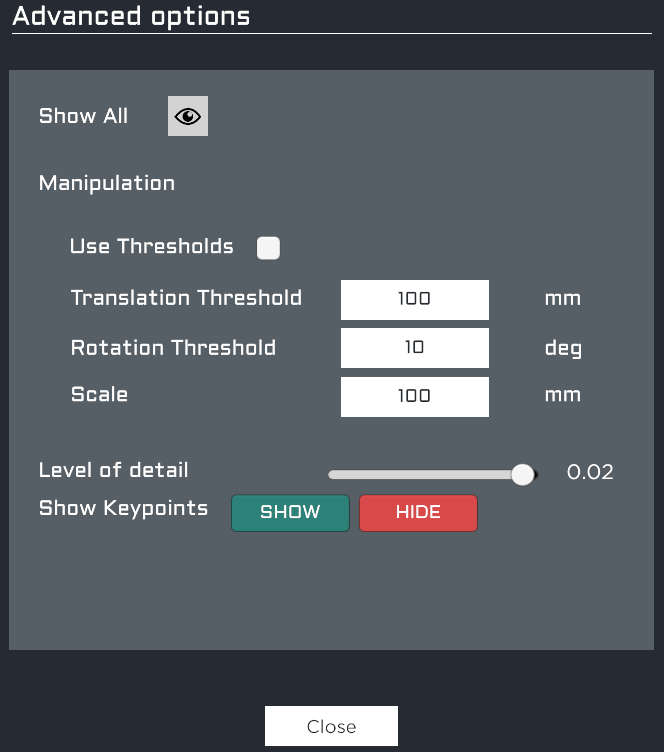
Menu Window#
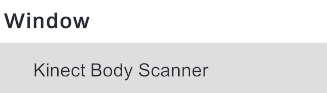
Kinect body scanner#
Lorsqu'une caméra Kinect est utilisée comme matériel de capture de mouvement, la fenêtre KINECT BODY SCANNER propose des commandes pour piloter la caméra.

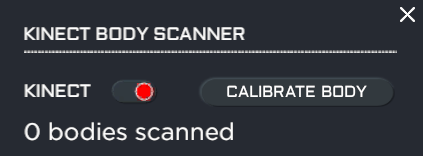
- KINECT : Le bouton est rouge lorsque la Kinect n'est pas connectée à ErgoCapt. Le bouton est vert lorsque la Kinect est connectée et active. Cliquer sur le bouton pour passer d'un état à l'autre.
Lorsque la Kinect ne peut pas se connecter, le bouton vert redevient rouge. Dans ce cas, attendez une minute puis réessayez. Si l'erreur persiste, consulter le guide d'installation de la Kinect (voir Dépanner Kinect) pour dépanner la situation. - CALIBRATE BODY : Lorsque la Kinect est connectée à ErgoCapt (le bouton est vert), vous pouvez calibrer votre Player en cliquant sur le bouton
CALIBRATE BODY. Procéder de la manière suivante : - Placer la personne dans le champ de la Kinect. De préférence, faites en sorte qu'il n'y ait qu'une seule personne devant la Kinect.
- Cliquer sur
CALIBRATE BODY - Si la personne a été détectée,
1 bodies scannedest affiché et le Player commence a bouger dans la fenêtre 3D. - Si plusieurs personnes ont été détectées, le nombre est affiché (ex :
3 bodies scanned). Dans ce cas, il est probable que la personne la plus proche est prise en compte.
Menu Help#
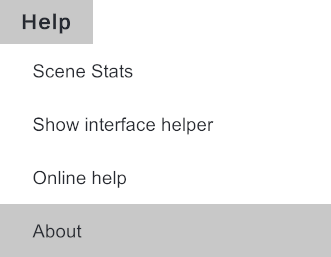
Scene stats#
Affiche les statistiques de l'espace de travail en termes de nombre d'objets et de nombre de polygones (triangles) :
- Les deux premières lignes concernent l'ensemble des objets.
- Les deux lignes suivantes concernent l'objet sélectionné et ses dépendances (enfants).
- La dernière ligne concerne les performances d'affichage : le temps de calcul d'une image (en ms) et le nombre d'images affichées chaque seconde (en fps - Frames Par Seconde). La valeur maximum est de 90fps. Il est admis qu'une valeur supérieure à 60fps donne un grand confort dans le casque. En dessous de 30fps, l'expérience perd de sa fluidité et nuit au confort. Dans ce cas, alléger la scène en supprimant les objets qui ne sont pas directement utiles.
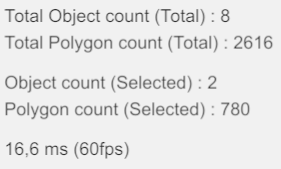
Show interface helper#
Une description sommaire des icônes. Certaines icônes représentées ici avec une croix rouge sont sans objet pour ErgoCapt. Cliquer sur CLOSE pour refermer la fenêtre.
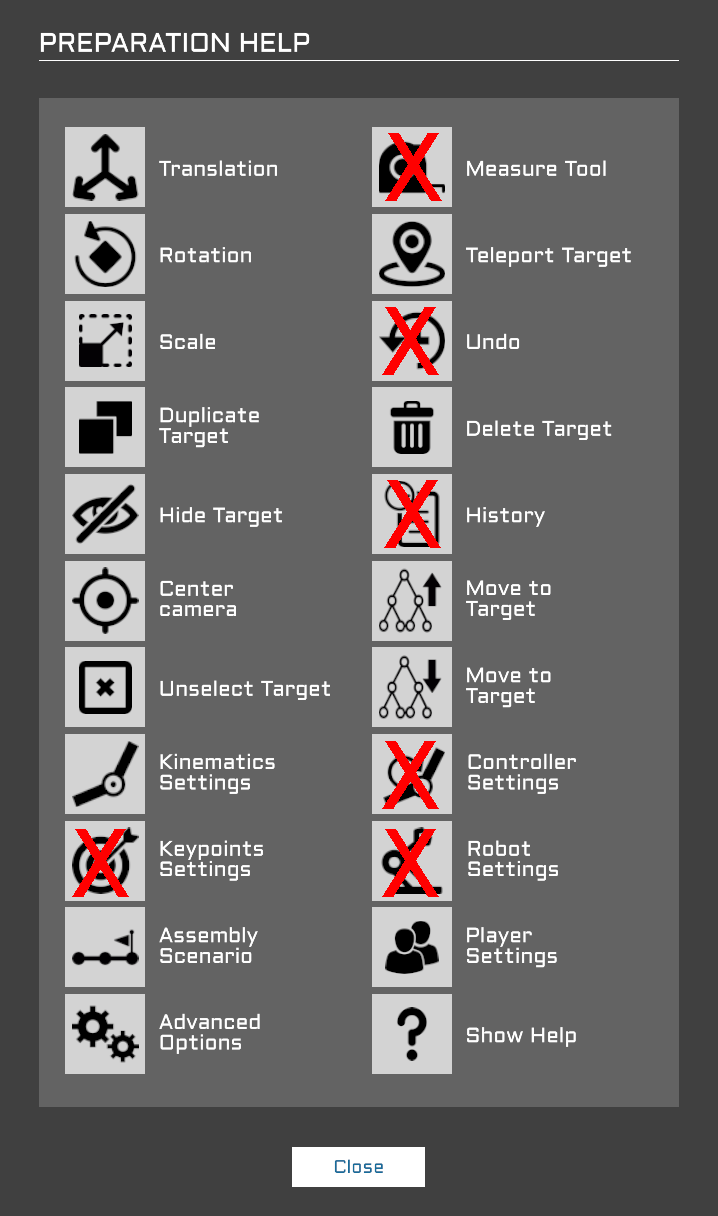
Online help#
Un lien URL vers la page d'accueil de cette documentation en ligne : https://doc-ergocapt.light-and-shadows.com. La documentation s'ouvre dans votre navigateur par défaut. La présentation peut varier selon la version du document que vous consultez.
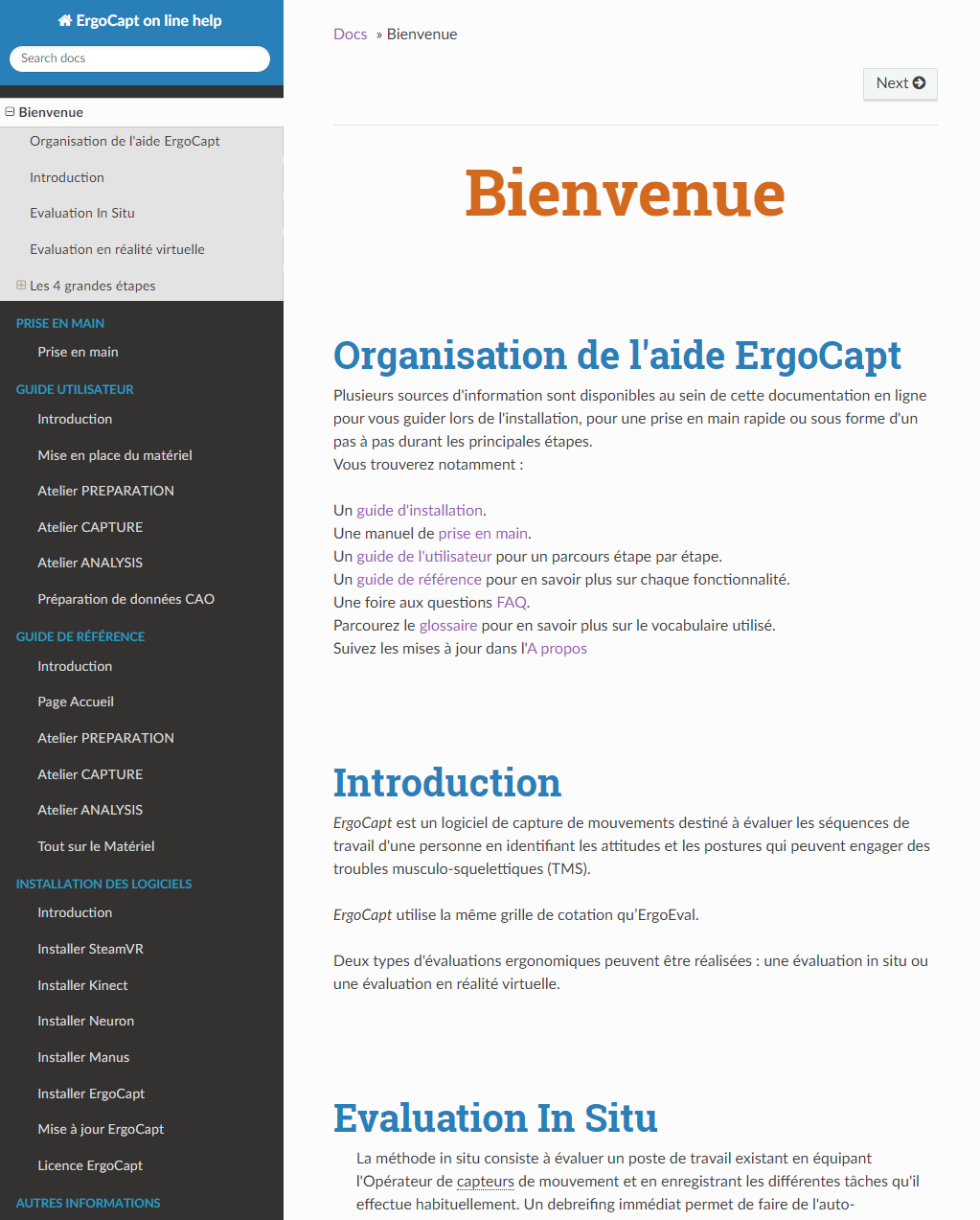
About#
La fenêtre About affiche le numéro de version d'ErgoCapt.
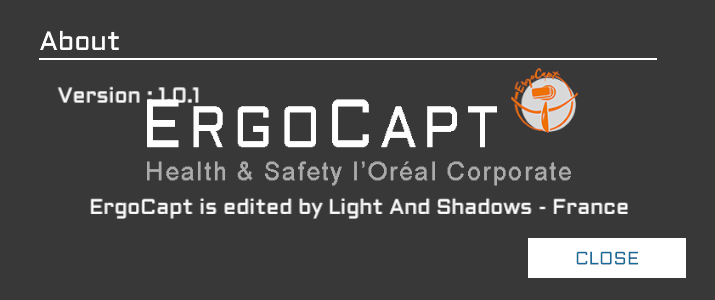 _
_
Icônes#
Icônes latérales#
Les icônes situées dans la barre d'icônes latérale (à gauche de l'écran) donnent un accès pratique a des fonctions utilisées régulièrement lors de la préparation de scènes. Lorsque vous survolez une icône avec la souris, une courte description est affichée. La barre d'icônes latérale est ici représentée couchée pour un gain de place.
![]()
Dans la barre d'icône latérale vous trouvez : (1) Translation, (2) Teleport, (3) Rotation, (4) Scale, (5) Duplicate, (6) Merge, (7) Hide, (8) Deselect, (9) Delete, (10) Kinematics settings, (11) Keypoints Settings, (12) Scenario, (13) Tracker, (14) Player settings, (15) Advanced options.
 (1) Translation#
(1) Translation#
Mode Translation. Cliquer sur l'un des axes et glisser le pointeur de la souris pour déplacer l'objet sélectionné. L'axe rouge est X, le vert est Y et le bleu est Z. Si les pas de déplacement sont activés, les déplacements se font par pas de la valeur spécifiée (voir Threshold(s) dans Advanced Settings). Les translations sont annulables par la commande Undo (CTRL + Z).
 (2) Teleport#
(2) Teleport#
Mode Téléport. Sélectionner un objet, cliquer sur cette icône pour activer le mode Téléport puis cliquer dans la scène pour désigner la position de destination de l'objet sélectionné. Vous pouvez cliquer une position sur le sol ou sur un autre objet de la scène. L'objet sélectionné est déplacé de façon à ce que l'origine des ses axes corresponde à la position désignée. Cliquer de nouveau sur cette icône pour désactiver le mode Téléport.
 (3) Rotation#
(3) Rotation#
Mode rotation. Cliquer sur l'un des cercles de couleur et glisser le pointeur de la souris pour faire tourner l'objet sélectionné. Le cercle rouge tourne autour de l'axe X, le vert autour de Y et le bleu autour de Z. Si les pas de déplacement sont activés, les rotations se font par pas de la valeur spécifiée (voir Threshold(s) dans Advanced Settings). Les rotations sont annulables par la commande Undo (CTRL + Z).
 (4) Scale#
(4) Scale#
Mode échelle. Cliquer sur l'un des quatre cubes de couleur pour changer l'échelle de l'objet sélectionné sur l'axe indiqué. Le cube rouge étire sur l'axe X, le vert étire sur l'axe Y et le bleu étire sur l'axe Z. Le cube central, blanc, étire sur les trois axes de façon homogène. Si les pas de déplacement sont activés, les changements d'échelle se font par pas de la valeur spécifiée (voir Threshold(s) dans Advanced Settings). Les changements d'échelle ne sont PAS annulables par la commande Undo.
 (5) Duplicate#
(5) Duplicate#
L'objet sélectionné est dupliqué. Voir Menu Edit - Duplicate
 (6) Merge#
(6) Merge#
Fusionne l'objet sélectionné et toutes ses dépendances (enfants) en un seul objet. Cette opération diminue le nombre d'objets, ce qui augmente les performances de rendu. Cependant, le nombre de polygones n'est pas impacté (reste constant).
 (7) Hide#
(7) Hide#
Cache l'objet sélectionné. L'objet est toujours présent dans l'espace de travail mais il n'est plus visible, ce qui augmente les performances de rendu.
Pour que l'objet soit visible de nouveau, il y a deux méthodes :
- Trouver l'objet dans le graphe de scène (voir Hierarchy), le sélectionner et cliquer Hide de nouveau (bascule entre Visible et Invisible).
- Dans la fenêtre Advanced options, cliquer sur
Show All(voir Advanced options). Tous les objets cachés sont de nouveau visibles.
 (8) Deselect#
(8) Deselect#
L'objet sélectionné est désélectionné.
 (9) Delete#
(9) Delete#
L'objet sélectionné est supprimé de l'espace de travail. ATTENTION : cette action est définitive (pas de Undo). Raccourci CTRL + SUPPR.
 (10) Kinematics Settings#
(10) Kinematics Settings#
Affiche la fenêtre Kinematics Settings. Voir détails à la rubrique Kinematics Settings plus bas sur cette page.
![]()
 (11) Keypoints Settings#
(11) Keypoints Settings#
Affiche la fenêtre Keypoints settings. Voir détails à la rubrique Keypoints settings plus bas sur cette page.
![]()
 (12) Scenario#
(12) Scenario#
Affiche la fenêtre Assembly scenario. Voir détails à la rubrique Assembly scenario plus bas sur cette page.
![]()
 (13) Tracker#
(13) Tracker#
Affiche la fenêtre Tracker settings. Voir détails à la rubrique Tracker settings plus bas sur cette page.
![]()
 (14) Player Settings#
(14) Player Settings#
Affiche la fenêtre Player settings. Pour des explications détaillées sur les Players, voir le chapitre Player settings plus bas sur cette page.
![]()
 (15) Advanced Options#
(15) Advanced Options#
Affiche la fenêtre Advanced options. Voir détails à la rubrique Advanced options plus bas sur cette page.
![]()
Icônes centrales#
![]()
Dans la barre d'icône centrale vous trouvez : (16) Recenter Camera on Player, (17) Recenter Camera on object, (18) Move Up in hierarchy, (19) Move Down in hierarchy, (20) Move Right in hierarchy, (21) Move Left in hierarchy, (22) Screen shot.
 (16) Recenter Camera on Player#
(16) Recenter Camera on Player#
Déplace la caméra de façon à ce que le Player soit centré au milieu de la vue.
 (17) Recenter Camera on object#
(17) Recenter Camera on object#
Déplace la caméra de façon à ce que le l'objet sélectionné soit centré au milieu de la vue.
 (18) Move Up in hierarchy#
(18) Move Up in hierarchy#
Sélectionne le parent de l'objet sélectionné.
 (19) Move Down in hierarchy#
(19) Move Down in hierarchy#
Sélectionne le premier enfant de l'objet sélectionné. Sans effet s'il n'y a pas d'enfants.
 (20) Move Right in hierarchy#
(20) Move Right in hierarchy#
Sélectionne l'objet suivant sur le même niveau hiérarchique.
 (21) Move Left in hierarchy#
(21) Move Left in hierarchy#
Sélectionne l'objet précédent sur le même niveau hiérarchique.
 (22) Screen shot#
(22) Screen shot#
Utiliser cette icône pour faire une capture de l'ensemble de l'écran. L'image est enregistrée dans le sous-dossier ..\ErgoCapt_Data\xde_studio\Screenshots situé dans le dossier de l'application ErgoCapt.
Fenêtres#
Player settings#
La fenêtre Player settings permet de choisir le Player à utiliser et de spécifier le cas échéant sa taille et son poids. Chaque Player est adapté au matériel de capture de mouvement mis en œuvre.
![]() Pour afficher la fenêtre Player settings, cliquer sur l'icône correspondante dans la barre d'icônes latérale.
Pour afficher la fenêtre Player settings, cliquer sur l'icône correspondante dans la barre d'icônes latérale.
![]()
Pas de player#
![]()
![]()
Lorsqu'aucun player n'est sélectionné, cliquer sur le bouton + pour afficher plus de paramètres.
Choisir son Player#
Il existe un Player pour chaque matériel de capture de mouvement. Dérouler la liste pour sélectionner le player correspondant au matériel que vous avez mis en place.
![]()
![]()
Vous trouverez des Players pour :
- des évaluations in situ (étude d'un poste de travail existant) tels que Insitu_Neuron, Insitu_Kinect.
- des évaluations en réalité virtuelle (étude d'un poste de travail virtuel) tels que VR_Controllers, VR_Manus_Only, VR_Neuron, VR_Neuron_Manus, VR_5Trackers.
Les cas d'utilisation et les propriétés de chaque Player sont détaillés ci-dessous.
Player inSituNeuron#
![]()
Choisissez le player Insitu_Neuron pour une évaluation in situ avec la combinaison Neuron. Dérouler la liste H et choisir les mêmes mensurations que celle utilisée par Axis (le logiciel qui pilote la Neuron). Renseigner M si vous le souhaitez (non significatif lors de l'évaluation ergonomique).
 du matériel utilisé.
du matériel utilisé.
Player inSituKinect#
![]()
Choisissez le player Insitu_Kinect pour une évaluation insitu avec la caméra Kinect. Aucun autre paramètre n'est nécessaire.

Player VR_Controllers#
![]()
Choisissez le player VR_Controllers pour une revue de projet en réalité virtuelle avec le casque de réalité virtuelle et les deux manettes VIVE. Aucun autre paramètre n'est nécessaire.
Nota : cette configuration ne permet pas de faire d'évaluation ergonomique ni d'enregistrer votre parcours.

Player VR_Manus_Only#
![]()
Choisissez le player VR_Manus_Only pour une revue de projet en réalité virtuelle avec le casque de réalité virtuelle et les gants de capture des mouvements des mains MANUS. Aucun autre paramètre n'est nécessaire.
Nota : cette configuration ne permet pas de faire d'évaluation ergonomique ni d'enregistrer votre parcours.

Player VR_Neuron#
![]()
Choisissez le player VR_Neuron pour une évaluation en réalité virtuelle avec le casque de réalité virtuelle et les deux manettes VIVE et la combinaison de capture de mouvement Neuron. Dérouler la liste H et choisir les mêmes mensurations que celle utilisée par Axis (le logiciel qui pilote la Neuron). Renseigner M si vous le souhaitez (non significatif lors de l'évaluation ergonomique).

Player VR_Neuron_Manus#
![]()
Choisissez le player VR_Neuron_Manus pour une évaluation en réalité virtuelle avec le casque de réalité virtuelle, la combinaison de capture de mouvement Neuron et les gants de capture des mouvements des mains MANUS. Dérouler la liste H et choisir les mêmes mensurations que celle utilisée par Axis (le logiciel qui pilote la Neuron). Renseigner M si vous le souhaitez (non significatif lors de l'évaluation ergonomique).

Player VR_5Trackers#
![]()
Choisissez le player VR_5Trackers pour une évaluation en réalité virtuelle avec le casque de réalité virtuelle, les deux manettes VIVE et la combinaison de capture de mouvement utilisant 5 trackers VIVE. Ce type de combinaison ne figure pas dans les packs matériels habituellement utilisés par L'Oréal, mais reste disponible pour d'autres utilisateurs.
Dérouler la liste H et choisir une mensuration proche de celle de la personne. Renseigner M si vous le souhaitez (non significatif lors de l'évaluation ergonomique).

Kinematics Settings#
La fenêtre Kinematics settings permet de donner un comportement physique aux objets qui doivent être manipulés avec les mains ou qui doivent interagir avec d'autres objets. Le contenu de la fenêtre change en fonction du type de physicalisation que vous choisissez. Les paramètres communs sont décrits ci-dessous, suivi du détail de chaque type (NONE, MOBILE, FIXED, REVOLUTE, PRISMATIC et MAPPED).
Voici l'aspect de la fenêtre Kinematics Settings pour l'option REVOLUTE.
![]()
Kinematics Settings - paramètres communs#
- Current target : Le nom de l'objet sélectionné.
-
Scale Multiply : Facteur de multiplication d'échelle pour agrandir ou réduire l'objet sélectionné. Saisir la valeur voulue pour chaque axe et appliquer en cliquant sur
OK. Exemples : Si vous saisissez 2 2 2 puisOK, l'objet est 2x plus grand. Pour revenir à la taille précédente, il vous faudra saisir 0.5 0.5 0.5 puisOK.
-
Mass : Saisissez le poids de l'objet sélectionné. Cochez la case pour activer la gravité : en l'absence de contraintes contraires, l'objet va tomber. Exemple : avec une masse de 0.01kg, l'objet va tomber lentement comme une plume dans l'air ; avec une masse de 10kg, l'objet va tomber comme du plomb.

-
Kinematics Parent : Affiche le nom de l'objet qui sera le parent dans la chaîne cinématique (par exemple le bras au bout duquel s'articule l'avant-bras). Cliquer
Chooseet sélectionner dans la scène l'objet qui sera le parent. Vous pouvez utiliser les icônes Hierarchy Up, Down, Left et Right pour vous déplacer dans l'arbre de scène ou sélectionner l'objet dans la liste Hierarchy. Lorsque le parent est sélectionné, cliquer surCONFIRMpour valider ou surCANCELpour annuler. UtiliserTiltpour identifier visuellement l'objet concerné.


-
Axis Ref. : Permet de sélectionner un objet référent dont les axes serviront d'axes de référence à la place du Current Target. Même protocole de sélection que pour Kinematics Parent (voir Kinematics Parent ci-dessus).

-
Kinematics Axis : Coordonnées de l'axe de rotation ou de translation. Par exemple, pour privilégier l'axe Y, saisir la valeur 0 pour X, 1 pour Y et 0 pour Z comme ci-dessous.

-
Kinematic (Kin.) Axis Center : Décalage du centre de rotation sur chaque axe, à partir du point de référence, en mm.

-
Is Grabbable : Cocher la case uniquement si l'objet doit être manipulé (attrapé par l'une des mains). Dans le cas contraire, laisser décoché. Par exemple, pour une poignée, cocher la case. Pour la porte qui sera manœuvrée par la poignée, laisser décoché.
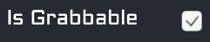
-
Min / Max : Les valeurs Min et Max permettent de limiter les déplacements le long (ou autour) de l'axe de référence. Pour une translation (PRISMATIC), les valeurs ci-dessous limitent les déplacements à 10m de part et d'autre de la position initiale de l'objet. Décocher Min et/ou Max si vous ne souhaitez pas imposer de limites. Les valeurs sont en mm.
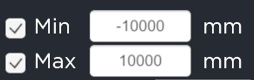
- Damping : Le Damping est un facteur de résistance au déplacement assimilable à la résistance de l'air ou les frottements dynamiques. Décocher la case pour désactiver le damping.

- Friction : La Friction est un facteur de frottement statique qui s'oppose à la mise en mouvement d'un objet. Plus vous augmentez sa valeur, plus il faudra exercer de pression avant que l'objet se mette en mouvement. Décocher la case pour désactiver la friction.

Kinematics Settings - NONE#
C'est le statut par défaut des objets de la scène. En laissant Physicalize = NONE, l'objet n'est pas physicalisé. Il est immobile dans la scène, vous ne pouvez pas le manipuler et il ne réagit pas aux interactions (pas de collision, les mains et les autres objets physicalisés passent à travers). Exemples : une partie de l'installation qui n'est pas concernée par les interactions, le décor, les pièces qui n'ont pas besoin d'être manipulées.
![]()
Kinematics Settings - MOBILE#
En choisissant Physicalize = MOBILE, l'objet sélectionné est physicalisé. Il devient mobile avec 6 degrés de liberté. Si vous l'attrapez, il suit le mouvement de vos mains.
![]()
Kinematics Settings - FIXED#
En choisissant Physicalize = FIXED, l'objet sélectionné est physicalisé. Il est immobile dans la scène et vous ne pouvez pas l'attraper. Par contre il réagit aux interactions (collision avec les doigts et les autres objets physicalisés). Exemples : une table pour y poser un bac, la parroi de protection autour d'un robot.
![]()
Kinematics Settings - REVOLUTE#
En choisissant Physicalize = REVOLUTE, l'objet sélectionné est physicalisé. Il est en rotation autour de l'axe sélectionné et réagit aux interactions (manipulation avec la main, collision avec les autres objets physicalisés). Exemples : une porte, le volet de protection d'une trémie.
![]()
Kinematics Settings - PRISMATIC#
En choisissant Physicalize = PRISMATIC, l'objet sélectionné est physicalisé. Il est en translation le long de l'axe sélectionné et réagit aux interactions (manipulation avec la main, collision avec les autres objets physicalisés). Exemples : un tiroir, une porte coulissante.
![]()
Kinematics Settings - MAPPED#
En choisissant Physicalize = MAPPED, l'objet sélectionné est physicalisé. Il est en mouvement selon la contrainte que vous mappez (REVOLUTE ou PRISMATIC) et réagit aux interactions (manipulation avec la main, collision avec les autres objets physicalisés). Ses déplacements sont pilotés par les déplacements d'un autre objet désigné comme Controlling Joint. Exemples : tourner un volant règle la hauteur d'un outil, faire tourner deux engrenages, faire glisser un objet sur une table (translation sur 2 axes).
![]()
Keypoint settings#
Un Keypoint est utilisé lorsqu'une manipulation d'objet est souhaité dans un scénario. L'objet représente la position initiale. Son Keypoint représente la position finale souhaitée après manipulation.
Pour créer un Keypoint, suivez les étapes suivantes :
- Sélectionner un objet physicalisé.
- Cliquer sur
 pour afficher la fenêtre Keypoint settings.
pour afficher la fenêtre Keypoint settings.
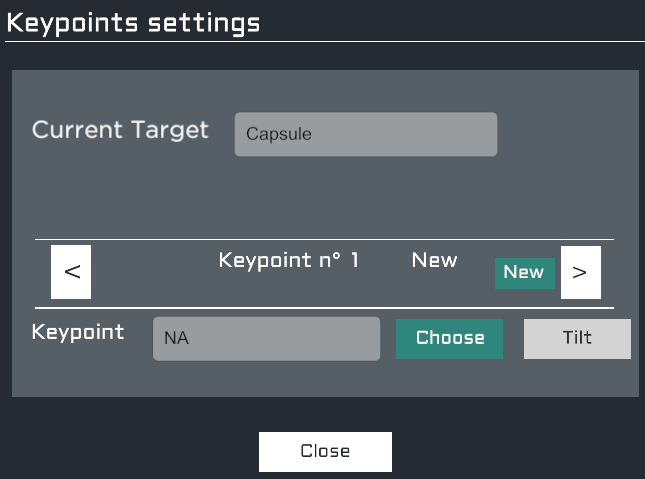
Noter que si aucun objet n'est sélectionné, un message d'information est affiché.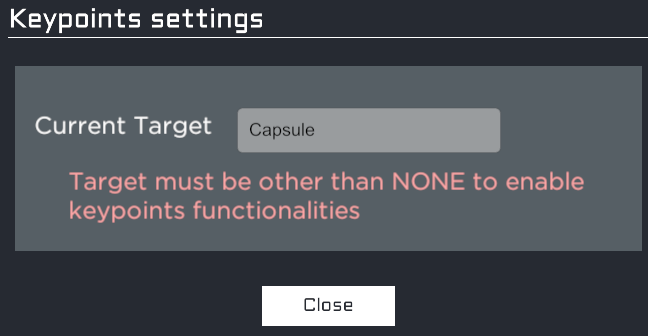
- Cliquer sur New pour créer un nouveau Keypoint. Des paramètres supplémentaires sont affichés (voir image ci-dessous).
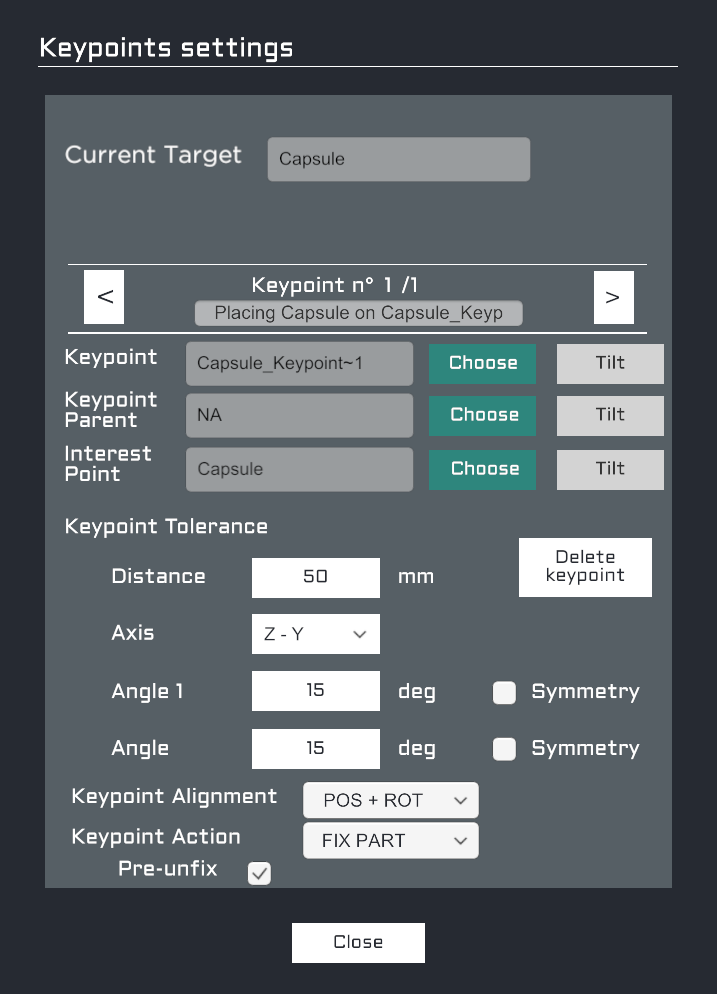
- Sélectionner les 3 objets dont vous avez besoin (le Keypoint, le Keypoint parent et l'Interest Point) et ajuster les paramètres, notamment le nom du Keypoint qui sera repris dans les étapes des scénarios et affiché dans la Task List affiché dans la scène.
Fonctionnalités fenêtre 1#
![]() * (1) :
* (1) :
Fonctionnalités fenêtre 2#
![]() * (1) :
* (1) :
![]()
![]()
![]()
Fonctionnalités fenêtre 3#
![]()
- (1) :
Assembly scenario#
Un scénario est une succession d'étapes (manipulations, déplacements) a réaliser dans un ordre défini. Par exemple : ouvrir un carter puis déplacer un carton, remettre PF et refermer le carter...
La fenêtre Assembly scenario permet de créer les étapes (STEPS), créer un scénario et y ajouter les étapes les unes après les autres dans l'ordre d'exécution souhaité, d'insérer des étapes spéciales (une temporisation par exemple), etc.
Contexte d'utilisation : Cette fonctionnalité est utilisable lors d'une revue de projet en réalité virtuelle (ne pas utiliser en in situ).
Prérequis : Des objets physicalisés doivent être présents dans la scène.
Pour créer et préparer un scénario, suivre les étapes suivantes :
- Cliquer sur
 pour afficher la fenêtre Assembly scenario.
pour afficher la fenêtre Assembly scenario.
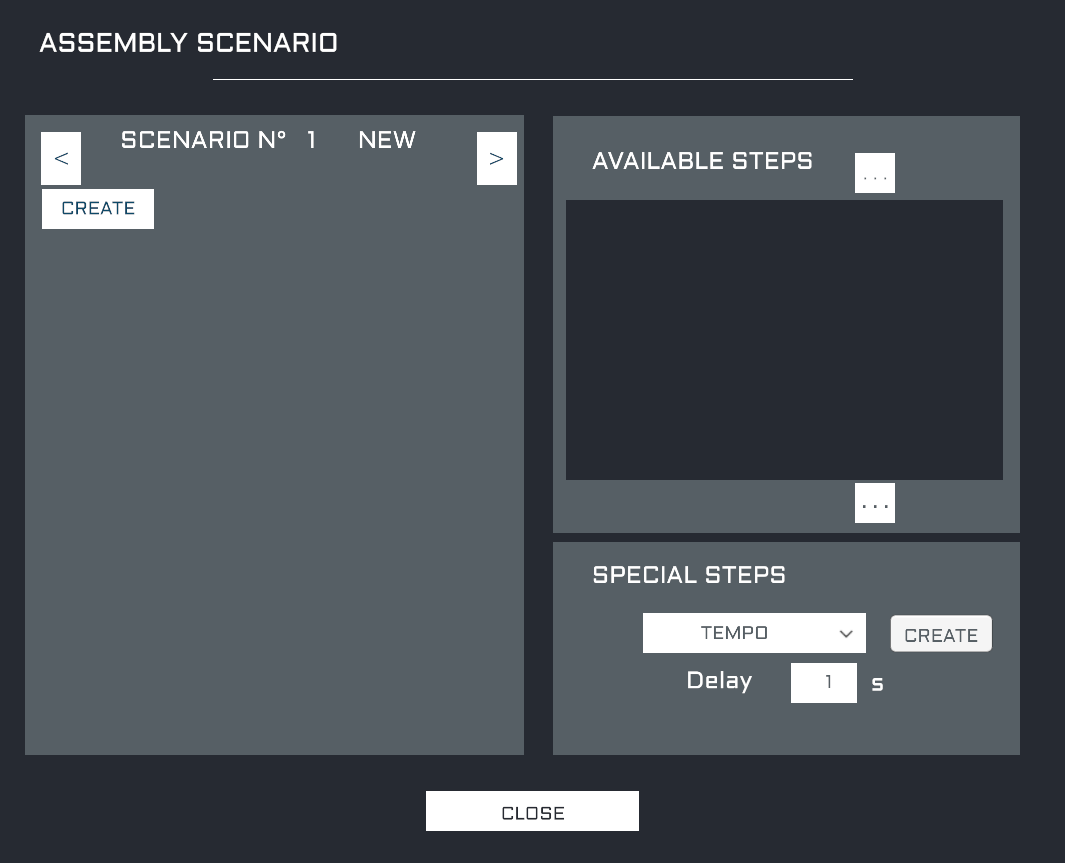
- Cliquer sur
CREATE(en haut à gauche) pour créer un nouveau scénario. De nouveaux paramètres sont affichés (dans l'image ci-dessous aucune étape (STEPS) n'est disponible).
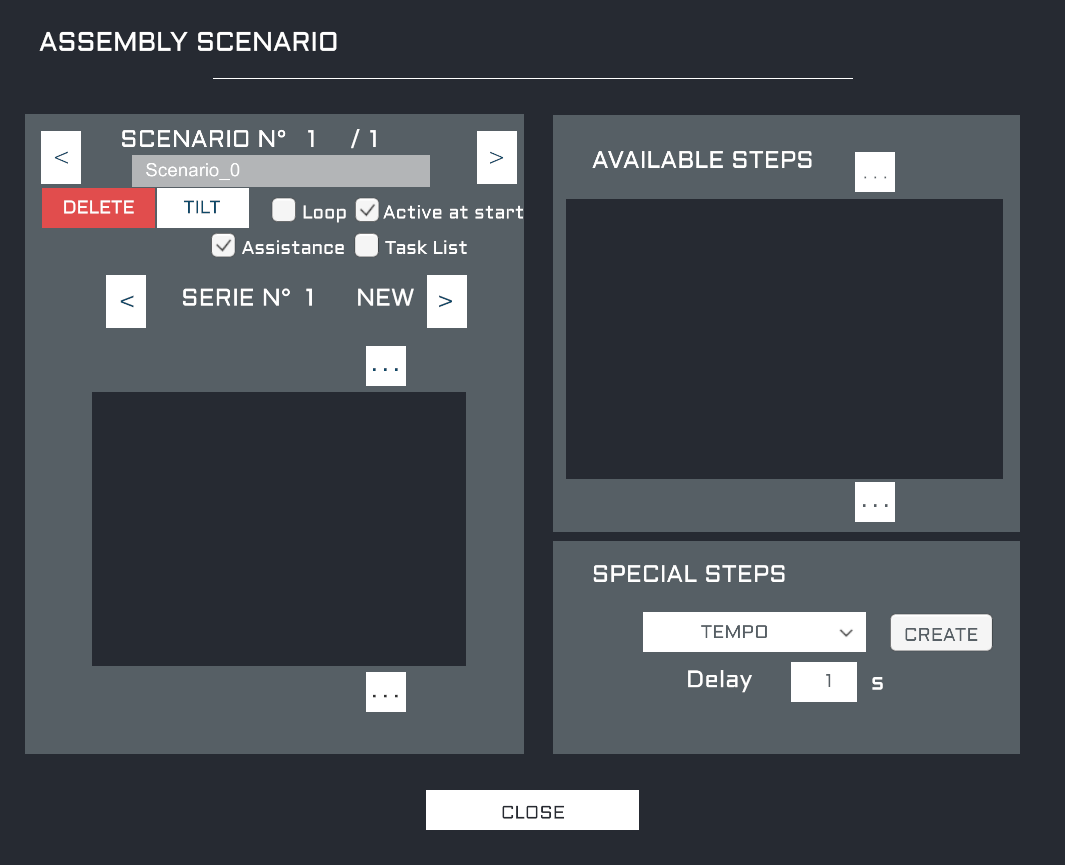
- Cliquer sur
NEW >pour créer une premièreSERIEd'étapes. - Vous devrez créer des étapes. Sur l'image suivante, divers étapes (
STEPS) sont disponibles.
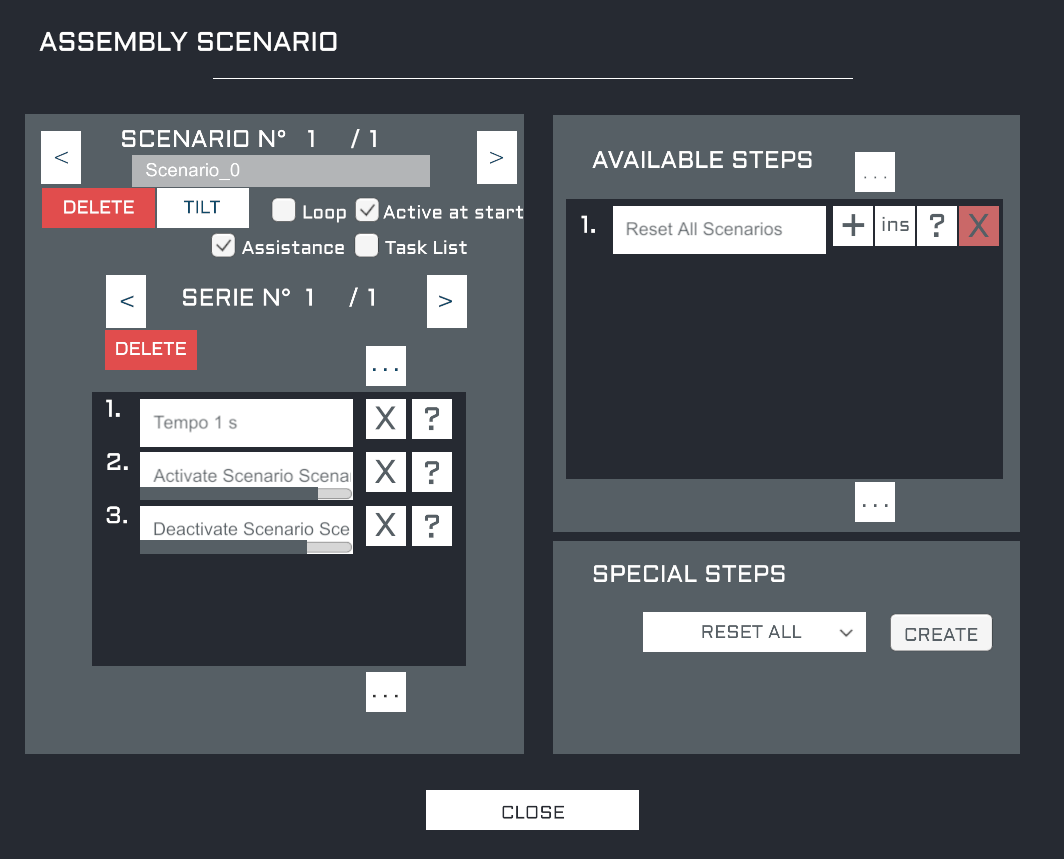
- Lorsque des étapes sont disponibles, vous devrez les placer dans une
SERIEen respectant l'ordre d'exécution souhaité, comme indiqué sur l'image suivante.
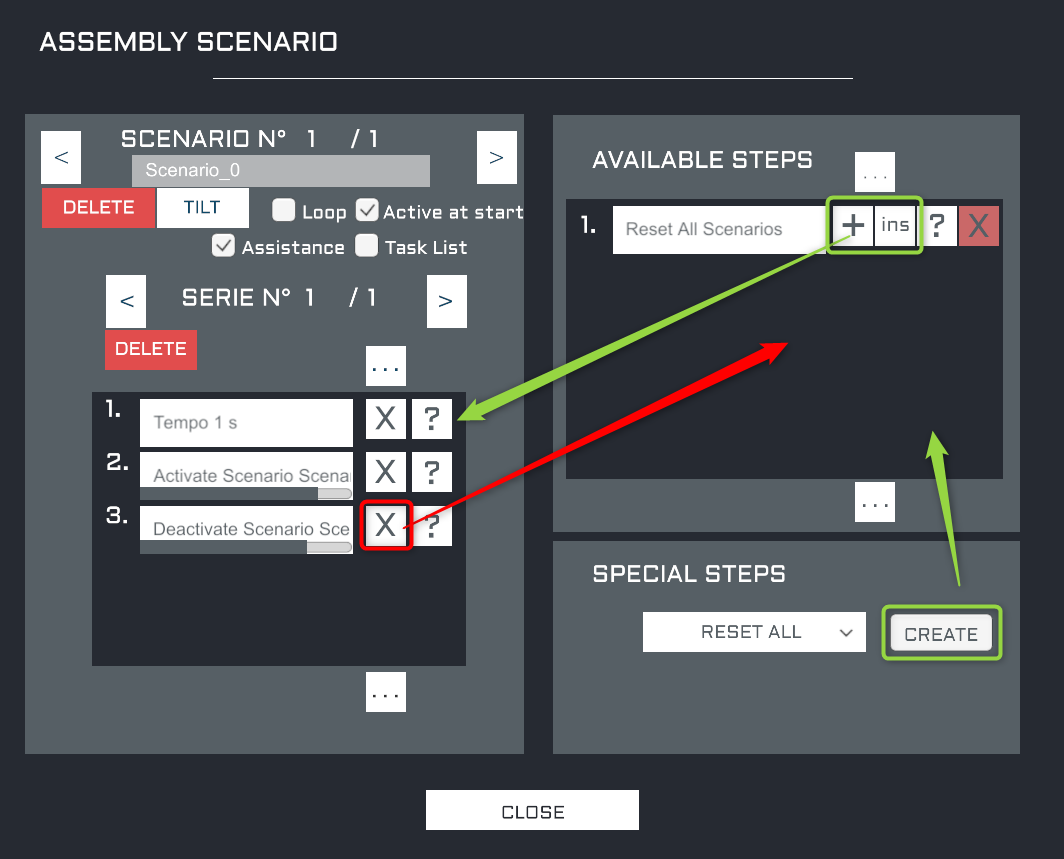
Fonctionnalités de la zone scenario#
![]()
- (1) < : Vers scénario précédent.
- (2) : Numéro et nom du scénario.
- (3) > : Vers scénario suivant.
- (4) : Supprimer le scénario courant.
- (5) : Identifier visuellement le scénario courant.
- (6) Loop : Cocher pour jouer le scénario en boucle
- (7) Active at start : Cocher pour que le scénario démarre dès le passage en VR (atelier CAPTURE). Si cette case est décochée, vous devrez démarrer le scénario manuellement dans l'atelier CAPTURE.
- (8) Assistance : Cocher pour afficher les aides visuelles dans la scène.
- (9) Task list : Cocher pour afficher la liste des instructions dans la scène. Les instructions sont visibles dans le casque VR.
- (10) : Vers la série précedente.
- (11) : Numéro de la série.
- (12) : Vers série suivante.
- (13) : Supprimer la série courante.
- (14) : Monter vers le haut de la liste des étapes de la série courante.
- (15) : Nom de l'étape.
- (16) : Retirer l'étape de la série. L'étape retourne dans la partie AVAILABLE STEPS.
- (17) ? :
- (18) : Descendre vers le bas de la liste des étapes de la série courante.
- NEW : Lorsque la dernière série est affichée, cliquer sur
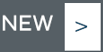 pour créer une nouvelle série d'étapes.
pour créer une nouvelle série d'étapes.
Fonctionnalités de la zone available steps#
![]()
- (1) ... : Monter vers le haut de la liste.
- (2) ... : Descendre vers le bas de la liste.
- (3) : Nom de l'étape.
- (4) : Cliquer sur
 pour ajouter l'étape à la série courante. L'étape disparaît de cette liste.
pour ajouter l'étape à la série courante. L'étape disparaît de cette liste. - (5) : Cliquer sur
 pour
pour - (6) : Cliquer sur
 pour
pour - (7) : Cliquer sur
 pour supprimer l'étape. Cette action est définitive.
pour supprimer l'étape. Cette action est définitive.
Fonctionnalités de la zone special steps#
Dans la zone SPECIAL STEPS, créez des étapes particulières. Dérouler la liste, choisir une étape spéciale, modifier le paramètre s'il y en a un puis cliquer sur le bouton CREATE. La nouvelle étape est ajoutée à la zone AVAILABLE STEPS et vous pouvez dès lors l'ajouter à vos séries.
![]()
![]()
![]()
- TEMPO : L'étape spéciale TEMPO met le scénario en pause durant le délai spécifié (en secondes).
- ACTIVATE : L'étape spéciale ACTIVATE lance le scénario spécifié. Le Scenario id correspond au numéro du scénario.
- DEACTIVATE : L'étape spéciale DEACTIVATE arrête le scénario spécifié. Le Scenario id correspond au numéro du scénario.
- RESET ALL : L'étape spéciale RESET ALL réinitialise toutes les étapes de tous les scénarios.
- RESET : L'étape spéciale RESET réinitialise le scénario spécifié. Le Scenario id correspond au numéro du scénario.
- CREATE : Le bouton CREATE crée l'étape spéciale.
Tracker settings#
Un tracker est un capteur de mouvements (casque VR, manette ou Tracker VIVE utilisé dans l'espace VR d'évolution de la personne) qui peut être utilisé pour déplacer un objet présent dans la scène virtuelle. Exemple : dans la scène VR vous devez manipuler une caisse. Vous disposez d'une caisse réelle et de son équivalent en 3D. Vous fixez un capteur de mouvement sur la vraie caisse et placez le capteur virtuel sur la caisse virtuelle. Lorsque la personne qui porte le casque va devoir déplacer la caisse virtuelle, elle pourra déplacer la vrai caisse et ressentir son vrai comportement (poids, inertie, bruit). Dans le casque, les mouvements de la vraie caisse sont reproduits fidèlement.
La fenêtre Tracker settings permet d'identifier le capteur et de choisir l'objet de la scène virtuelle qui sera piloté par ce capteur.
Contexte d'utilisation : Cette fonctionnalité est utilisable lors d'une revue de projet en réalité virtuelle (ne pas utiliser en in situ).
Prérequis : Si un objet réel doit être manipulé avec les mains, l'utilisation des gants MANUS et d'un tracker VIVE supplémentaire est nécessaire. Dans ce cas, durant la phase d'installation du matériel, plusieurs étapes préliminaires sont nécessaires :
- Le tracker est fixé sur l'objet réel (visse, velcro...).
- Le tracker est allumé, correctement détecté par SteamVR et un rôle lui a été attribué (voir Mise en place SteamVR).
Pour créer un nouveau tracker virtuel, suivez les étapes suivantes :
- Cliquer sur
 pour afficher la fenêtre Tracker settings.
pour afficher la fenêtre Tracker settings.
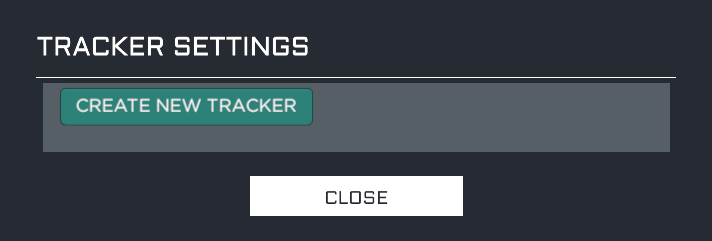
- Cliquer sur
CREATE NEW TRACKER. D'autres paramètres s'affichent.
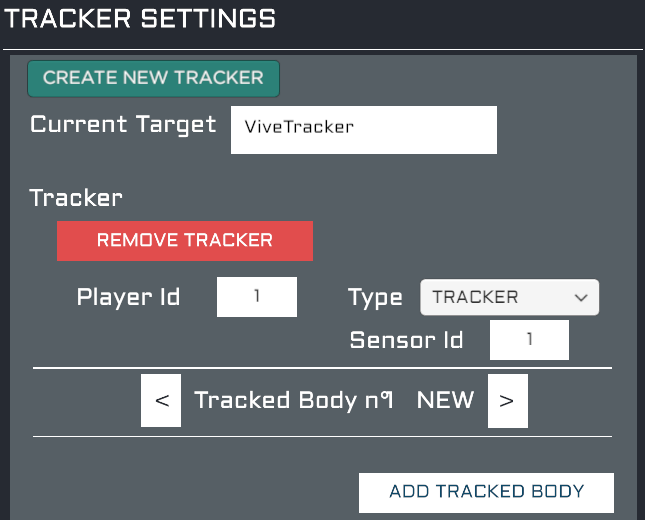
- Dans le champ
Current Target, saisir un nom qui a du sens pour vous. -
Dans
Type, dérouler la liste est choisir parmis les 4 propositions :- HMD : l'objet suivra les mouvements du casque de réalité virtuelle.
- RIGHT HAND : l'objet suivra les mouvements du casque de la main droite.
- LEFT HAND : l'objet suivra les mouvements du casque de la main gauche.
- TRACKER : l'objet suivra les mouvements du casque d'un tracker VIVE.
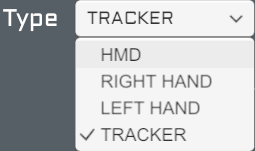
-
Cliquer sur
ADD TRACKED BODY. De nouveaux paramètres sont affichés.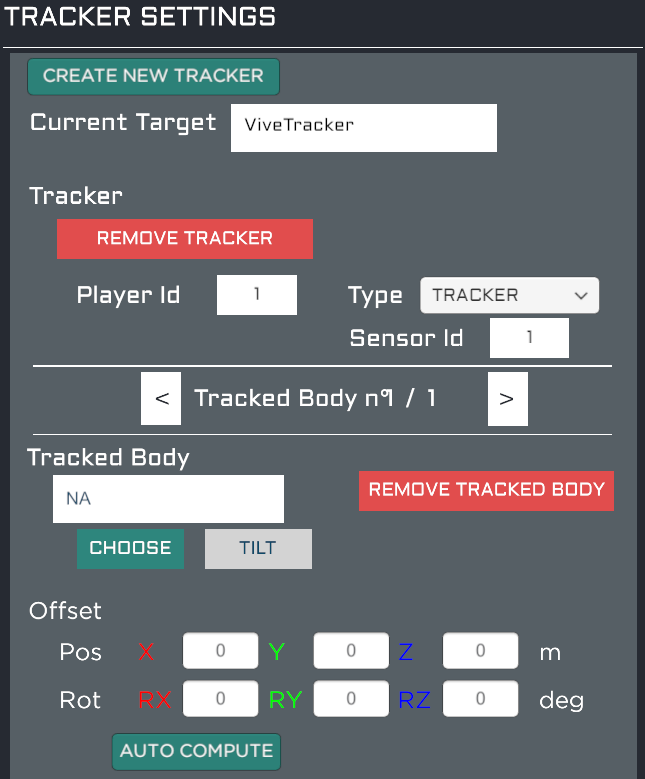
- Cliquer sur
CHOOSEet sélectionner l'objet virtuel dans la scène. Son nom est affiché dans le champ correspondant. UtiliserTILTpour visualiser l'objet concerné. - Régler si besoin les
Offset Pos(décalage en position, en mètres) etOffset Rot(décalage en rotation, en degrés). Le boutonAUTO COMPUTErenseigne les offsets en fonction de la situation courante.
Advanced options#
Dans la fenêtre Advanced options, accédez à des fonctions et des réglages supplémentaires.
![]()
- Show All : Cliquer sur l'icône
 pour afficher tous les objets qui ont été cachés avec la commande Hide (voir Hide).
pour afficher tous les objets qui ont été cachés avec la commande Hide (voir Hide). - Use Thresholds : Cocher la case si vous souhaitez utiliser les pas de déplacement lors des transformations d'objets effectués à la souris en sélectionnant et déplaçant l'un des axes (translations, rotations, changement d'échelle).
- Translation Threshold : Valeur du pas de déplacement pour les translations, en mm.
- Rotation Threshlod : Valeur du pas de déplacement pour les rotations, en degrés.
- Scale Threshold: Valeur du pas de déplacement pour les changements d'échelle (scale), en mm.
- Level of detail : Les objets dont la dimension est inférieure à la valeur choisie ne sont pas affichés, ni dans l'espace de travail, ni en VR quand vous aurez le casque devant les yeux. Cet allègement de la scène augmente les performances au détriment de la fidélité du modèle. La valeur est un pourcentage de la hauteur de l'écran.
- Show Keypoints : Afficher (
SHOW) ou cacher (HIDE) les positions cibles des objets. Les positions cibles (Keypoints) sont utilisés lors des scénarios.